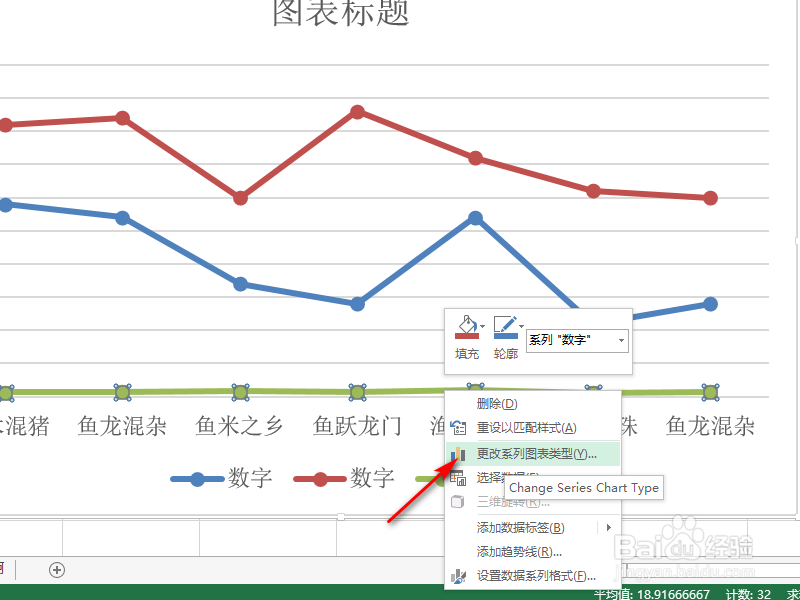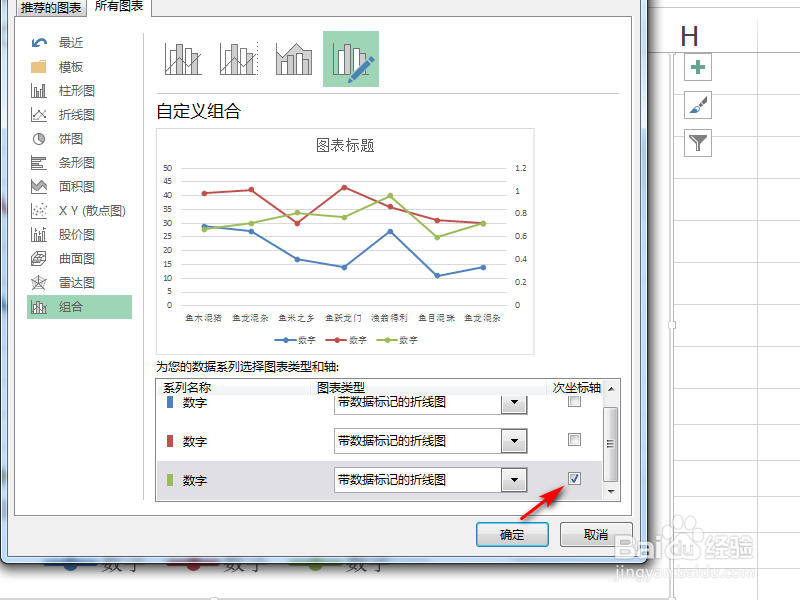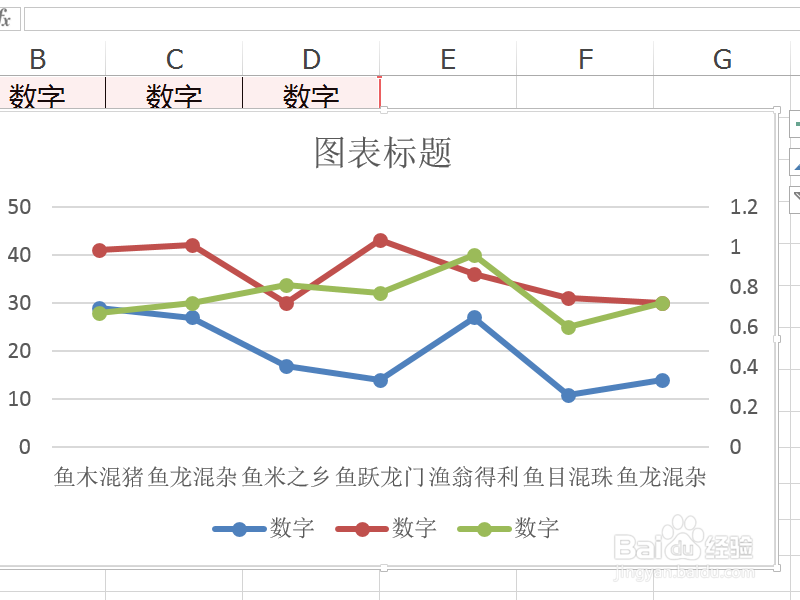1、做多条折线图表,首先要有多组数据,打开一个含有多组数据的Excel表格,如下图示。
2、选择要做成图表的数据区域,点击“插入”中的折线图,选择一种类型的折线图,如下图所示。
3、就在Excel中做好了多组数据的折线图,如果其中数据相差比较大,导致墙绅褡孛数量级小的数据变成了一条直线,则右键点击这条直线,选择“更改系列图表类型”,如下图所示。
4、在弹出的对话框中,为数量小的折线勾选“次坐标轴”,如下图所示。
5、点击“确定”,回到Excel,就在Excel中用一个图标绘制了多条折线,如下图所示。